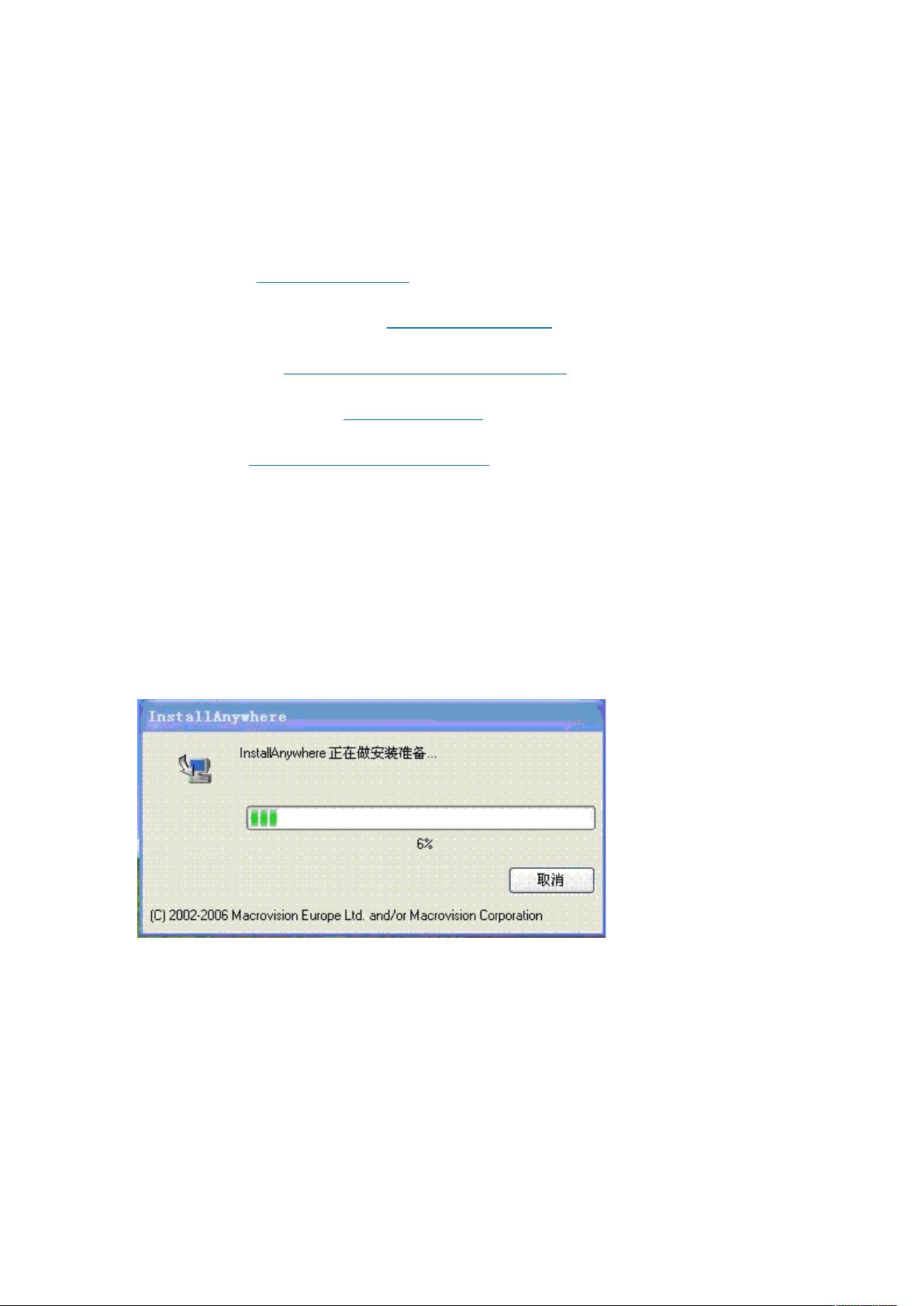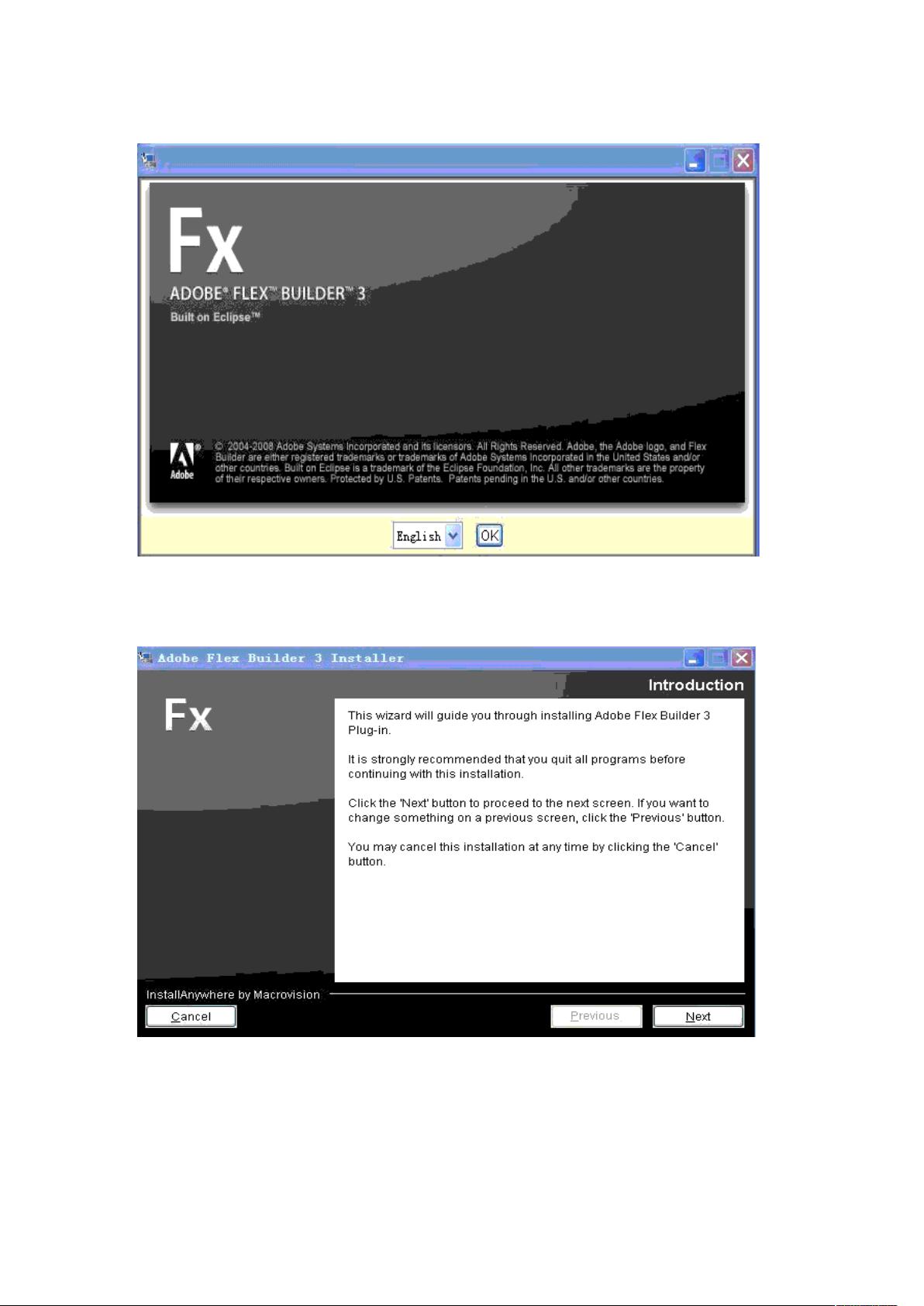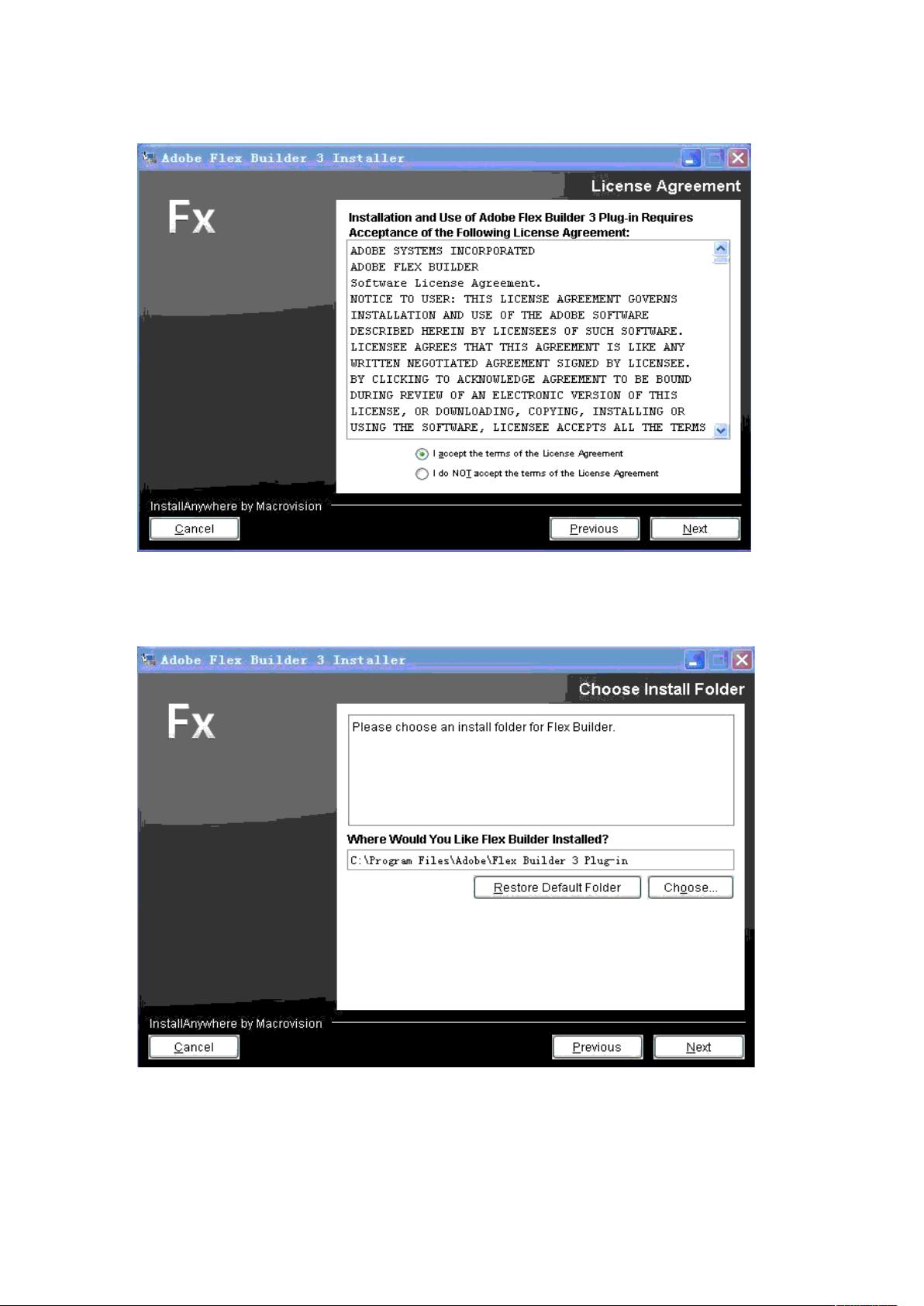MyEclipse6.0中安装FLEX插件的过程
需积分: 0 192 浏览量
更新于2009-07-01
收藏 349KB DOC 举报
【知识点详解】
本文主要介绍如何在MyEclipse6.0中安装FLEX插件,以及在MyEclipse中部署FLEX的WEB工程的过程。以下是详细步骤:
1. **准备工作**
- 需要的软件:Eclipse 3.3、FlexBuilder3 beta2插件版、MyEclipse 6.0、ds-console.war和Tomcat 5。
- 可以从指定网址下载这些软件。
2. **安装FLEX插件**
- 双击FB3_WWEJ_Plugin.exe执行文件开始安装。
- 按照安装向导的提示进行操作,包括点击"OK"、"Next"等。
- 在选择安装路径时,确保正确选择MyEclipse6.0的Eclipse安装路径。
- 在询问是否安装Flash Player 9时,建议选择安装以方便调试。
3. **复制文件**
- 将FLEXBuilder插件的features和plugins文件夹复制到MyEclipse6.0的相应目录下。
- 同样,将sdks文件夹也放入MyEclipse6.0的eclipse文件夹下。
4. **建立Flex项目**
- 在MyEclipse中打开Flex视图,右键新建Flex工程,输入项目名称。
- 为项目创建Tomcat服务器,选择与MyEclipse匹配的Tomcat版本。
- 将ds-console.war添加到项目中。
5. **添加Web支持**
- 在项目上右键,选择向Flex项目中加入Web支持,取消Create web.xml选项,因为项目已包含此文件。
6. **项目结构解析**
- src:存放Java项目源代码。
- flex_src:存放Flex项目文件,通常包含Flex应用程序的MXML和AS文件。
- ascode:ActionScript代码文件存放处。
- css:样式表文件存放处。
7. **Flex应用程序入口**
- Flex_J2eeDemo.mxml是Flex项目的主入口文件,项目启动从此文件开始。
- 项目结构通常还包括其他组件文件和资源。
通过以上步骤,用户可以在MyEclipse6.0环境中开发和部署FLEX的WEB应用,充分利用MyEclipse的集成开发环境特性,提高开发效率。在实际操作中,可能还需要根据个人需求配置相应的构建路径、服务器设置等,以满足不同项目的需求。
minglois
- 粉丝: 62
- 资源: 6
最新资源
- 新建 Microsoft Word 文档
- (176102016)MATLAB代码:考虑灵活性供需不确定性的储能参与电网调峰优化配置 关键词:储能优化配置 电网调峰 风电场景生成 灵活性供需不
- SINAMICS S120驱动第三方直线永磁同步电机系列视频-配置和优化.mp4
- (175601006)51单片机交通信号灯系统设计
- Starter SINAMICS S120驱动第三方直线永磁同步电机系列视频-调试演示.mp4
- (174755032)抽烟、烟雾检测voc数据集
- 基于滑膜控制的差动制动防侧翻稳定性控制,上层通过滑膜控制产生期望的横摆力矩,下层根据对应的paper实现对应的制动力矩分配,实现车辆的防侧翻稳定性控制,通过通过carsim和simulink联合仿真
- 伺服系统基于陷波滤波器双惯量伺服系统机械谐振抑制matlab Simulink仿真 1.模型简介 模型为基于陷波滤波器的双惯量伺服系统机械谐振抑制仿真,采用Matlab R2018a Simul
- (175989002)DDR4 JESD79-4C.pdf
- lanchaoHunanHoutaiQiantai